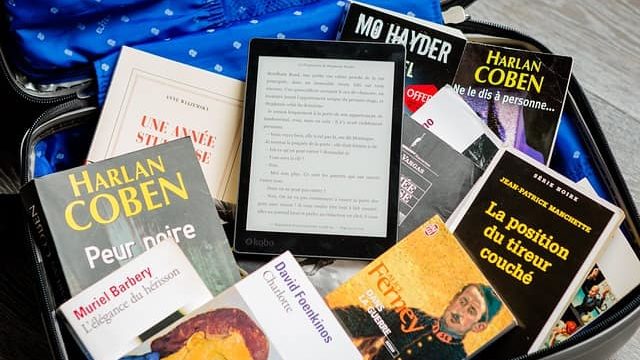U-NEXTを解約・退会する方法
U-NEXTを解約・退会する方法どうも!U-NEXTを愛用していた風街おばけ(@obake_kzmc)です!
動画コンテンツ見放題・漫画読み放題サービスで人気の「U-NEXT」。
最初の31日間は無料なこともあり、無料期間の内に解約・退会をしたい人も多いのではないでしょうか?
ということで今回は
- U-NEXTを解約・退会するにあたっての注意事項
- U-NEXTの解約方法
- U-NEXTの退会(アカウント削除)方法
などを詳しく解説していきます。
実際に無料期間中に解約・退会を行ったスクショ画像を使い、分かりやすく説明していきますね。
U-NEXTを解約・退会したいという人は、ぜひ参考にしてください。
「解約はせず無料期間がいつまでなのか知りたい」という人は、こちらの記事を参考にしてください。
U-NEXTは、無料トライアル期間が31日間もあります。
動画や漫画などかなりコンテンツも充実しているので、お試しがまだの人はこちらからどうぞ!
【31日間は無料キャンペーン中】
合わなければ期間内に退会すればOK!お金をかけず動画や漫画を楽しめます。
見たい場所へジャンプ
U-NEXT(ユーネクスト)を解約・退会する前の注意事項
U-NEXTを解約・退会する前に、知っておきたい注意事項をまとめました。
U-NEXTの特徴
- 無料期間が終了すると自動で有料会員になる
- アプリを削除しただけでは解約にはならない
- アプリからは解約手続きができない
- 解約した時点でサービスが利用できなくなる
- 解約しただけではアカウントは残る(退会まで行えば消える)
U-NEXTは、アプリから解約手続きが行えません。
なので「アプリを削除したら解約完了」と勘違いしやすいので、注意が必要です。
また、無料期間に余裕があっても、解約した時点でサービスは利用できなくなります。
お金を払わず最大限サービスを利用したい人は、無料期間の最終日に解約・退会するようにしましょう。
「解約」と「退会」について
U-NEXTの登録を完全に抹消するには、「解約」と「退会」の2つを行う必要があります。
分かりやすくいうと…
「解約」とは
U-NEXTの有料サービスを解約すること。登録したアカウント自体は残る。
ポイント利用は可能。
「退会」とは
U-NEXTに登録したアカウント情報を削除すること。
ポイント利用は不可。
という感じ!
U-NEXTを契約していると、有料コンテンツの購入や劇場チケット購入割引などに使えるポイントがもらえます。
U-NEXTを退会(アカウントを削除)していない場合は、解約後でも貯めたポイントを使えます。
アカウントを残しておくデメリットはないので、個人的にはポイントを使えるように解約だけしておくのがオススメですね。
それでは、まず解約の方法からどうぞ!
U-NEXT(ユーネクスト)を解約する方法(画像つき)
まずは、 解約方法の手順 から解説します。
アプリからは解約できないので、webブラウザからU-NEXTを開いてくださいね!
画像はパソコンのスクリーンショット画像です。
スマホから確認する場合は多少ページの見栄えに違いがあるかもしれませんが、流れに違いはないのでご安心ください。
STEP. 1 「設定・サポート」を選択する
U-NEXT公式サイトへ飛んだら、左側にあるメニューから 「設定・サポート」を選択 します。
(スクショ画像はログインした状態のものです)
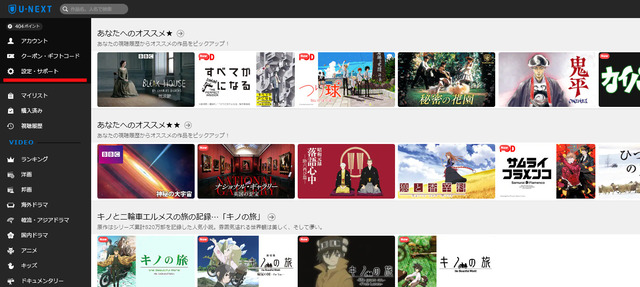
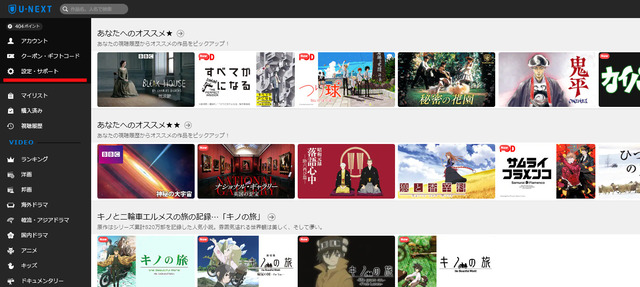
STEP. 2 「契約内容の確認・変更」を選択する
お客様サポートの中にある 「契約内容の確認・変更」を選択 します。
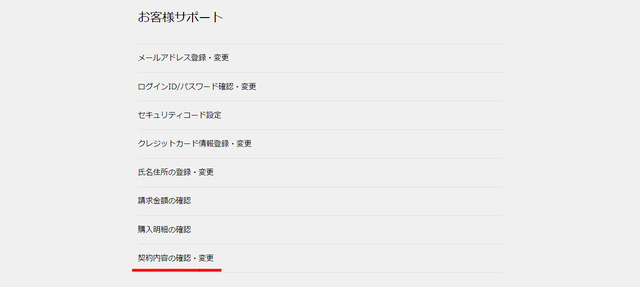
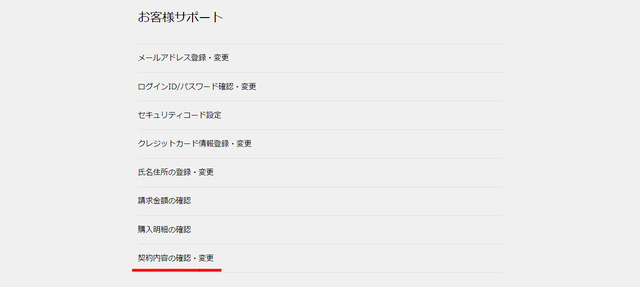
STEP. 3 「解約はこちら」を選択する
契約内容の確認・変更に飛んだら、ご利用中のサービスの中にある 「解約はこちら」を選択 します。
ここを選択したからといって、すぐに解約されることはありませんのでご安心ください。
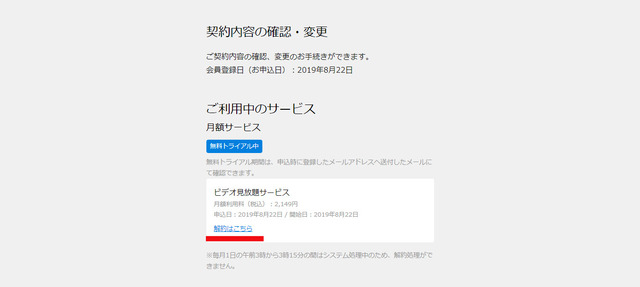
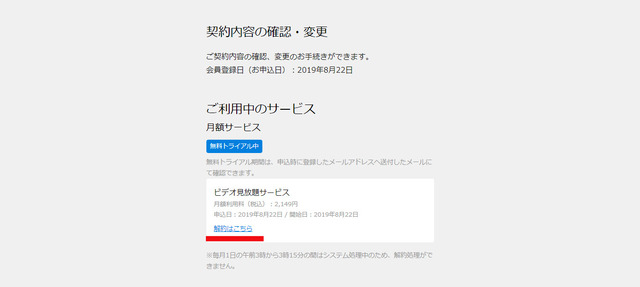
STEP. 4 「次へ」を選択する
解約前のご案内に飛んだら、無料体験期間の場合は「〇月〇日までは無料で楽しめます」と表示されます。
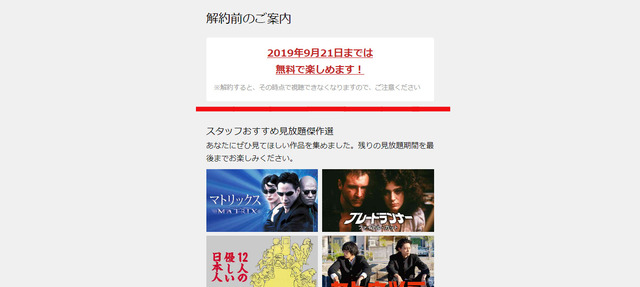
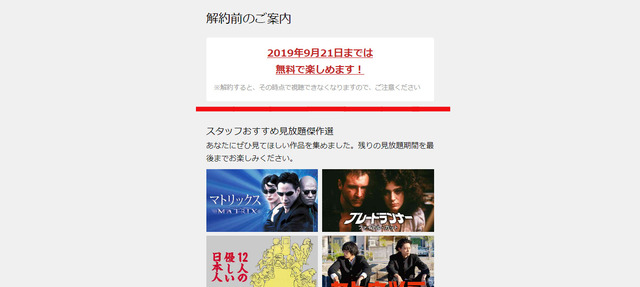
そのまま解約手続きを進める場合は、下へスクロールして 「次へ」を選択 します。
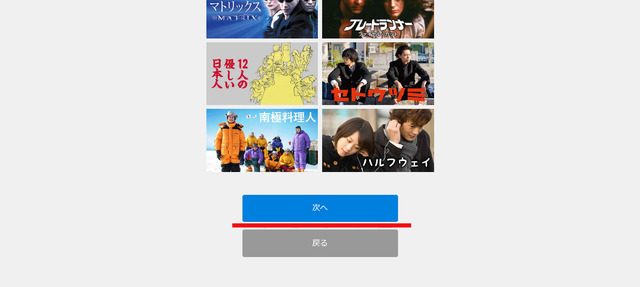
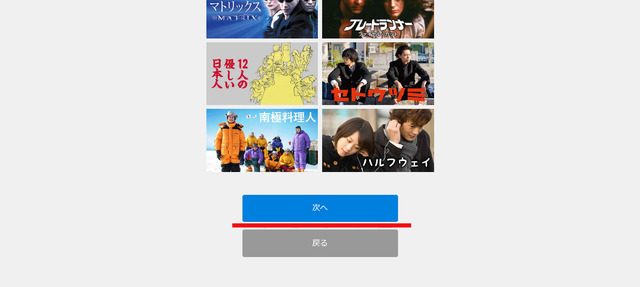
STEP. 5 アンケートに答えて「解約する」を選択する
解約前のアンケートのお願いに飛んだら、 アンケートに答えましょう。
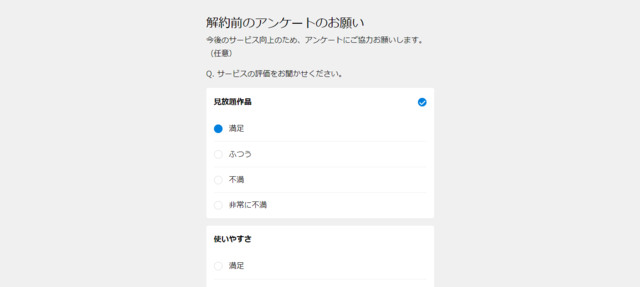
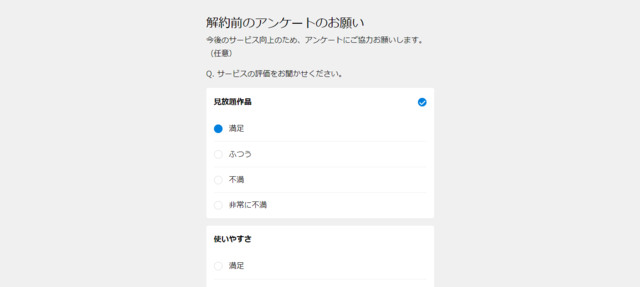
アンケートに答えたら、下にスクロールして 「同意する」のチェックを入れ「解約する」を選択 します。
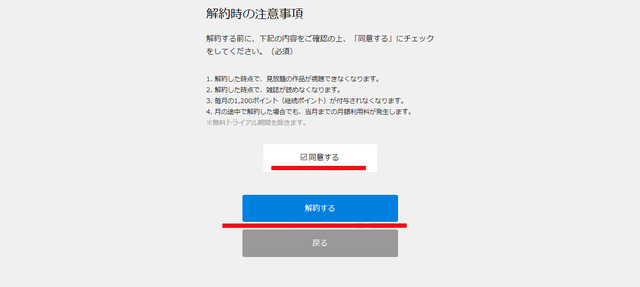
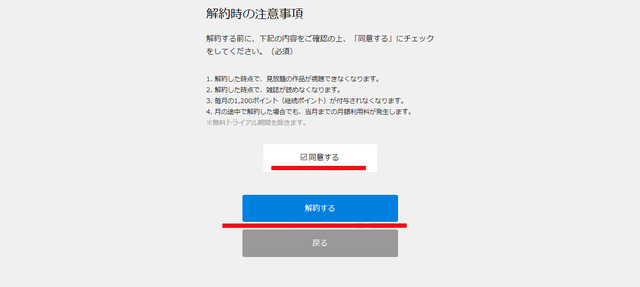
STEP. 6 解約完了
解約完了ページへ飛んだら、 解約完了 です。
おつかれさまでした!


U-NEXTの解約方法はとっても簡単!
1分もあればササっと解約手続きできるよ。
U-NEXT(ユーネクスト)を退会(アカウント削除)する方法
続いて、 退会(アカウント削除)方法の手順 を解説します。
上の【「解約」と「退会」について】でも解説しましたが、退会するとU-NEXTのポイントが利用できなくなります。
ポイントは有料コンテンツの購入や劇場チケット購入割引などに使えます。
「ポイントは使わないからアカウント削除したい」という人のみ退会しましょう。
U-NEXTの退会は、以下の4ステップで出来ます。
- 契約内容の確認・変更のページへ行き、下部の「登録解除」の中にあるリンク「こちら」を選択
- 退会時の注意事項ページに飛ぶので、4つの項目にチェックを入れて、「退会する」を選択
- 退会の確認が出てくるので「はい」を選択
- 退会手続き完了
U-NEXTは退会もすぐできるよ!
これで解約・退会の開設は以上です。
おつかれさまでした!


| ラインナップ | 動画コンテンツ・漫画・雑誌・一般書籍・動画 |
| 料金 | 月額:1,990円 |
| 無料期間 | 31日間 |
| 対応端末 | Android端末/iOS端末/PC(Windows/Mac) |
| サイト | 公式サイトはこちら |
U-NEXTは、無料トライアル期間が31日間もあります。
動画や漫画などかなりコンテンツも充実しているので、お試しがまだの人はこちらからどうぞ!
【31日間は無料キャンペーン中】
合わなければ期間内に退会すればOK!お金をかけず動画や漫画を楽しめます。